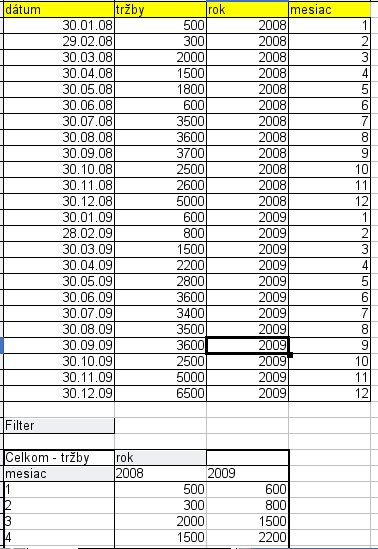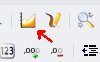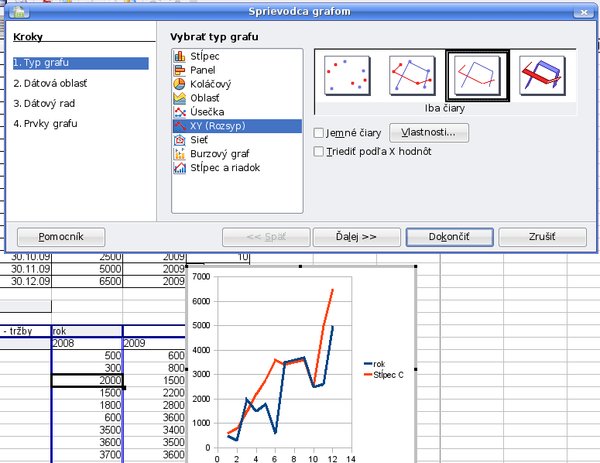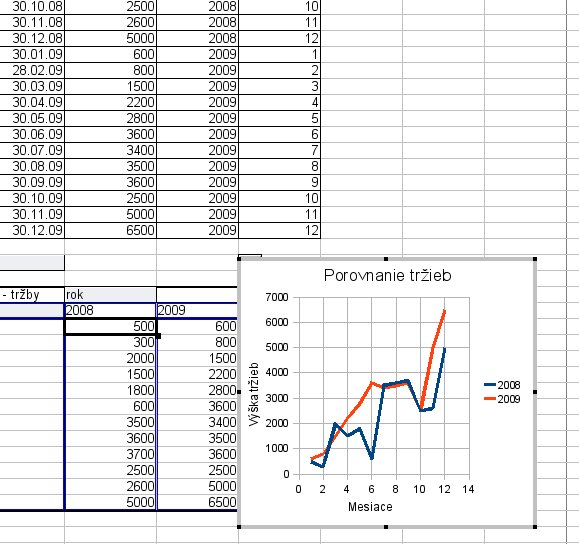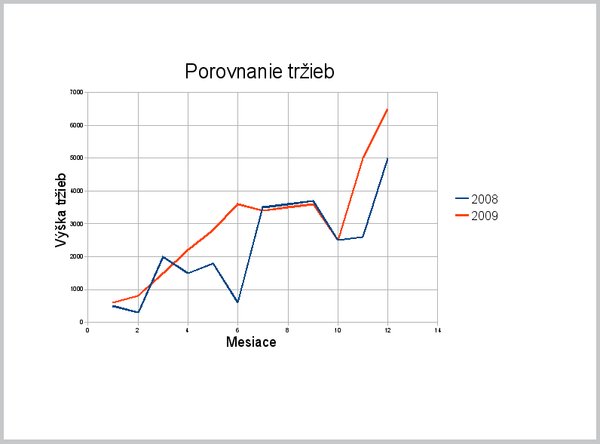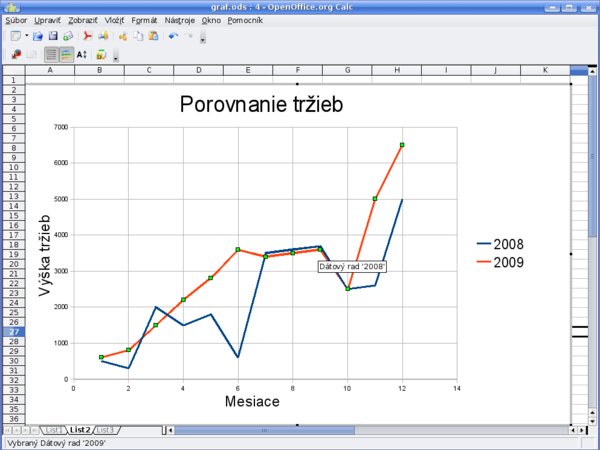Dáta
Prvou podmienkou pre grafické zobrazenie nejakých dát je, že tieto dáta musíme najskôr mať. Pre tento účel a kvôli demonštrácii som vytvoril ukážkový súbor s názvom graf.ods. V oblasti A1:D25 sú dáta, kde v stĺpcoch C a D je z dátumu vzorcom získaný rok a mesiac. Nižšie je vytvorená na základe tejto oblasti tabuľka sprievodcu dátami, v ktorej nie sú povolené súčty riadkov ani stĺpcov. Takže v tabuľke máte už roztriedené dáta podľa mesiacov a rokov a na základe tejto tabuľky si vytvoríte graf, ktorý vám porovná výšku tržieb podľa rokov.
Vytvorenie grafu
Príklad 1
Najjednoduchšie je si označiť bunku v tabuľke a kliknúť na tlačidlo Graf v hlavnej lište. Pre poriadok ide to aj cez menu Vložiť | Graf....
Teraz sa vám objavil v liste graf aj s otvoreným oknom Sprievodcu grafom. Ako sami vidíte výsledok by zatiaľ nebol veľmi uspokojivý, a preto pristúpte k úprave tohto ponúknutého grafu.
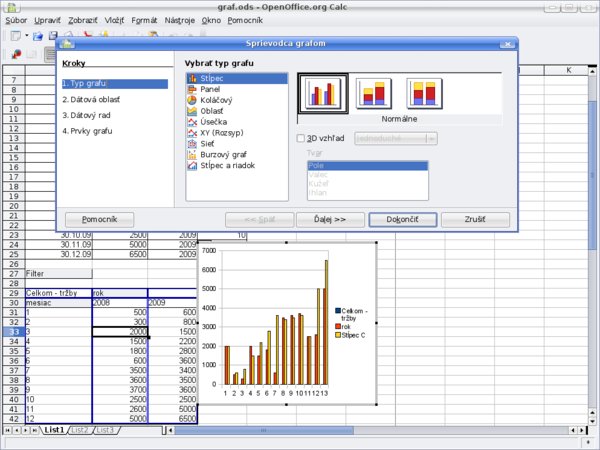 Sprievodca grafom a novo-ponúknutý graf
Sprievodca grafom a novo-ponúknutý graf
V prvom kroku si vyberte vhodný typ grafu. Pretože idete porovnávať dve dátové oblasti, tak najvhodnejšími typmi by boli oblasť úsečka, alebo XY. Skúsime XY a v tomto type grafu vyberte možnosť iba čiary.
Teraz to už vyzerá lepšie a ako vidíte zmeny sa hneď prejavujú aj vo vami tvorenom grafe. Prejdite na krok 2 - Dátová oblasť. Tu si zmeňte oblasť $List1.$A$29:$C$42 na $List1.$A$30:$C$42. Je to kvôli tomu, aby sa vám v popiskoch zobrazili roky (vybratá možnosť prvý riadok zobrazuje popisky). Dátovú oblasť si môžete určiť aj väčšiu (napríklad $List1.$A$30:$C$80) pre prípad, že by sa vám v budúcnosti zväčšila tabuľka s dátami. Graf sa vám bude aktualizovať automaticky. Následne prejdete na krok 3 – Dátový rad, kde si myslím nie je potrebné nič upravovať. No pokiaľ by sa vám vyskytol v inom grafe dátový rad, ktorý nechcete zobraziť, je toto práve to miesto, kde ho môžete odstrániť. A ste pri poslednom kroku 4 – Prvky grafu. Vypíšte si nadpis, názvy osí X a Y. Môžete si určiť, na ktorých osiach sa zobrazia mriežky a stlačte tlačidlo Dokončiť.
Ako vidíte, graf je umiestnený v liste 1 a nebolo by pekné tlačiť tento list aj s tabuľkami. Graf si označte (kliknite naň myšou) a vystrihnite ho [Ctrl+X]. Teraz prejdite na list 2 a dajte vložiť [Ctrl+V]. V liste 2 si graf opäť označte a môžete ho roztiahnuť na šírku listu (odporúčam formát strany na šírku a vypnúť hlavičku s pätou). Po kliknutí na náhľad strany vidíte výsledok.
Úpravy
Aj keď je už graf zdá sa dokončený, je možné ešte stále v ňom robiť úpravy. Pre úpravy je nutné aktivovať graf (kliknúť doň) a je potom možné upravovať všetky prvky grafu. Nadpisy a popisky osí je možné editovať priamo. Pri pohybe myšou po aktivovanom grafe sa vám zobrazuje bublinová nápoveda o aký prvok grafu sa jedná. Pri dvojkliku na tento prvok sa vám zobrazí okno s vlastnosťami pre editáciu prvku.
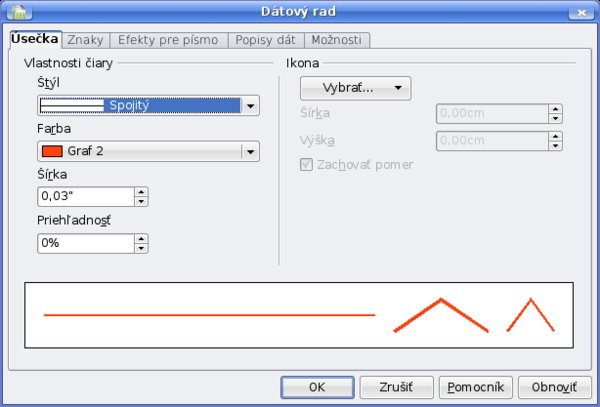 Okno pre editovanie dátového radu
Okno pre editovanie dátového radu
V okne s vlastnosťami prvku môžete meniť napríklad farbu, písmo, hrúbku čiary, ale napríklad pri osiach aj ich mierku, či pravítko. Tu by som chcel upozorniť na možnosť logaritmické pravítko, ktoré hlavne pri stĺpcových typoch grafu vyhladí veľké rozdiely medzi jednotlivými dátovými bodmi.
Príklad 2
V liste 3 som vytvoril koláčový graf so zaškrtnutou možnosťou 3D na základe dát, ktoré sú v tomto liste. Teraz v grafe kliknite dvojklikom na koláč grafu a zobrazí sa vám okno s vlastnosťami dátového radu. Tu vyberte a na karte Znaky zmeňte veľkosť písma na 10. Na karte Popisy dát vyberte možnosti podľa nasledovného obrázku.
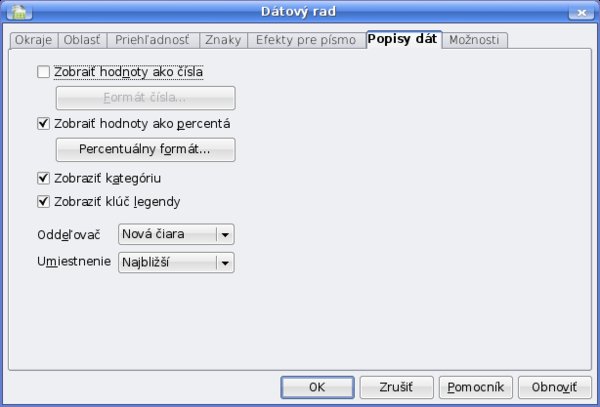 Karta Dátového radu - Popisy dát
Karta Dátového radu - Popisy dát
Teraz označte legendu a zmažte ju (nie je potrebná, veď popisy sú teraz postačujúce).
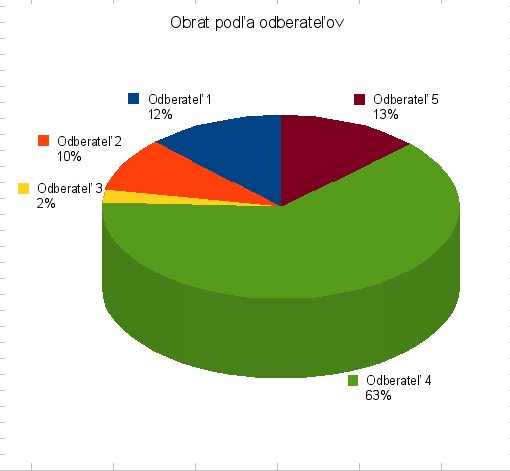 A takto teraz vyzerá váš ďalší graf
A takto teraz vyzerá váš ďalší graf
Grafy je možné tvoriť aj z častí tabuliek len je potrebné najskôr označiť oblasť, z ktorej chcete graf vytvoriť a potom už známym postupom vytvoriť graf. Tak a môžete experimentovať.
PS: ešte jeden obrázok prvého grafu.
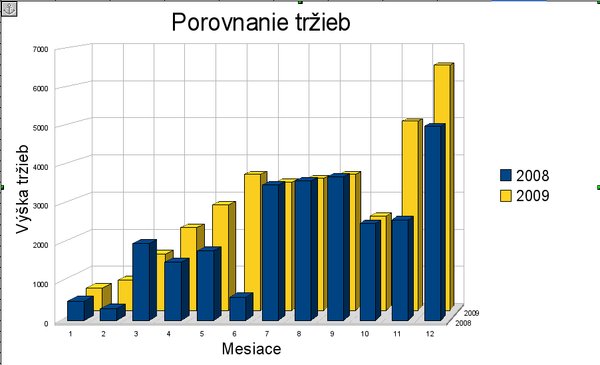 Aj takto môže vyzerať graf z príkladu 1
Aj takto môže vyzerať graf z príkladu 1


 Potrebujete si vizuálne zobraziť štatistiky? Alebo sa chcete pokochať rastom produkcie vašej firmy, alebo vývojom tržieb? Tak na toto sa najlepšie hodia práve grafy o ktorých si dnes niečo povieme.
Potrebujete si vizuálne zobraziť štatistiky? Alebo sa chcete pokochať rastom produkcie vašej firmy, alebo vývojom tržieb? Tak na toto sa najlepšie hodia práve grafy o ktorých si dnes niečo povieme.